win11安装PyTorch2.2.2+cuda12.1+Python3.8
确保自己已经安装好了Anaconda,确保自己要安装的cuda runtime版本是多少比如我这里Anaconda安装包版本是:Anaconda3-2024.02-1-Windows-x86_64.exe我结合自己电脑的硬件显卡名字是RTX 4060,算力是8.9,然后结合显卡驱动cuda driver版本最终确定自己电脑要安装的cuda runtime版本是12.1然后在Anaconda里面创建自己的虚拟环境,并要求Python版本是3.8然后记得激活自己创建的虚拟环境。
一、写到前面
确保自己已经安装好了anaconda,确保自己要安装的cuda runtime版本是多少
比如我这里anaconda安装包版本是:anaconda3-2024.02-1-windows-x86_64.exe

我结合自己电脑的硬件显卡名字是rtx 4060,算力是8.9,然后结合显卡驱动cuda driver版本
最终确定自己电脑要安装的cuda runtime版本是12.1
然后在anaconda里面创建自己的虚拟环境,并要求python版本是3.8
然后记得激活自己创建的虚拟环境。
接下来就是在自己创建的虚拟环境里面安装pytorch
二、开始安装pytorch
接着打开pytorch官网
安装最新版本pytorch 2.2.2
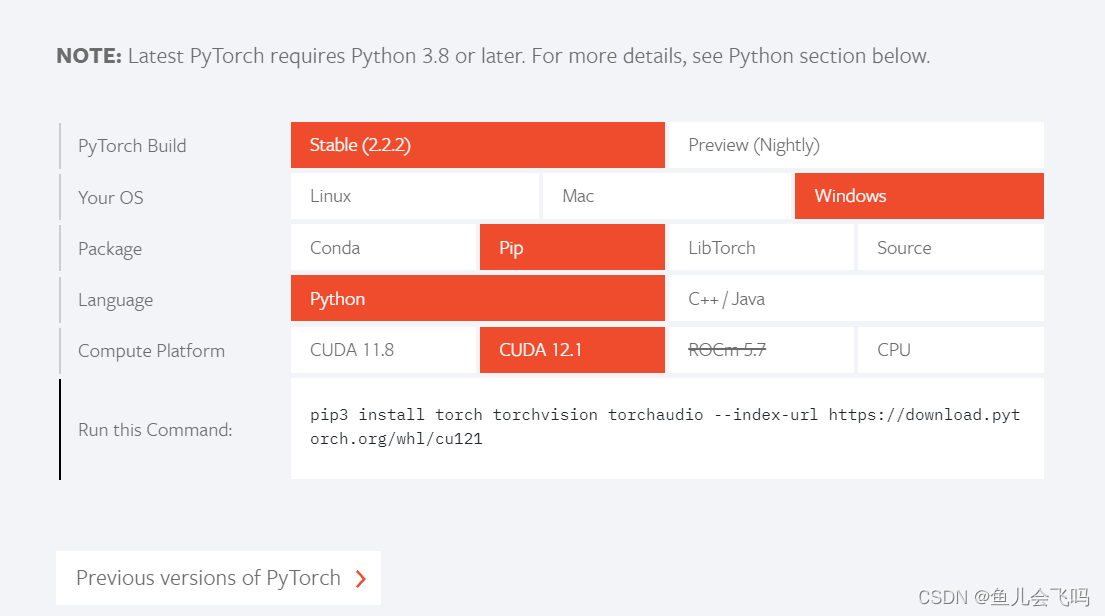
分析:这里如果使用conda命令安装发现总是报错如下
于是调整思路,干脆使用pip命令方式安装pytorch也可以
于是就是漫长的等待即可。

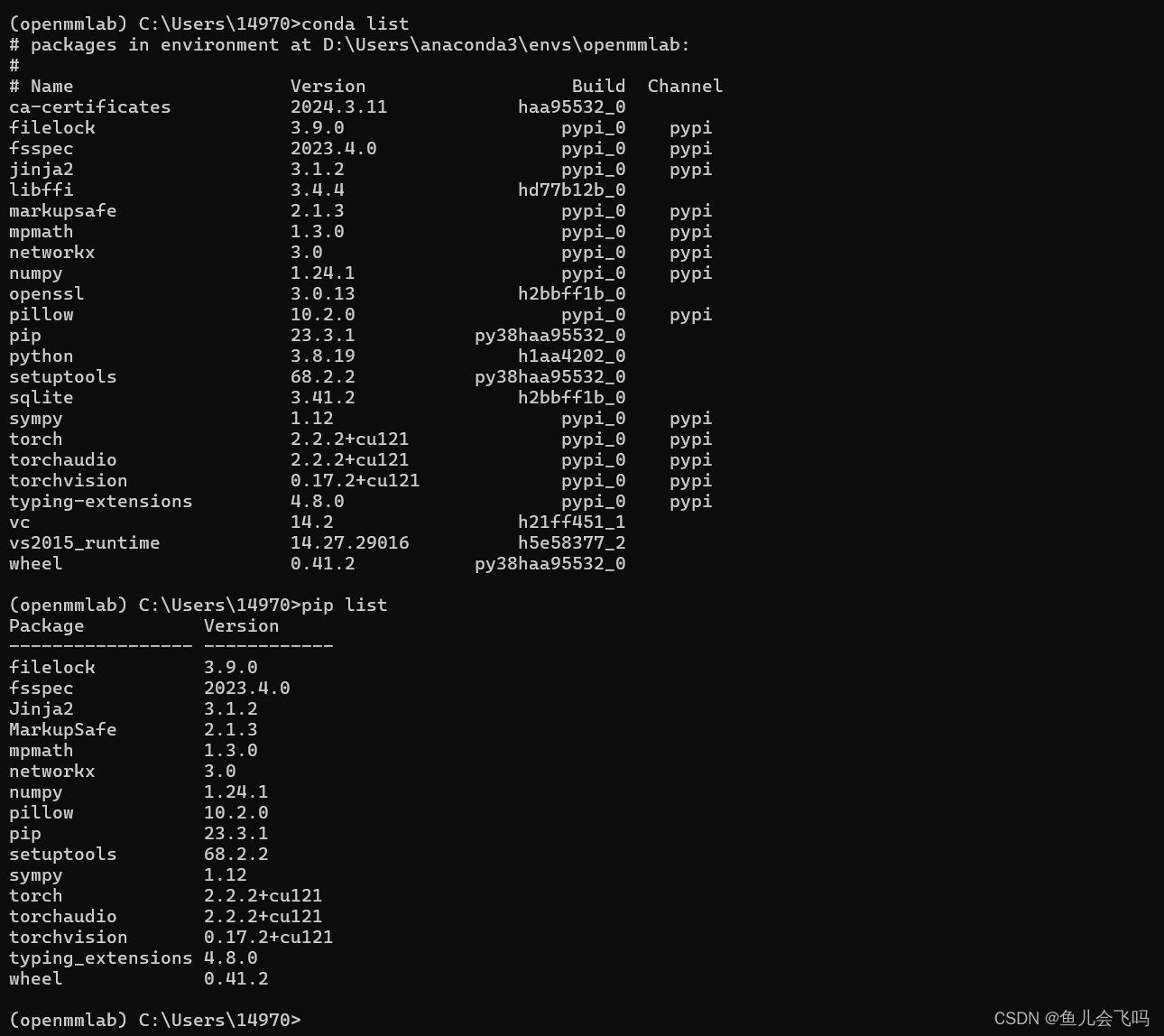
接下来想看一下这个pip3 install的包安装到了哪里?
pip show packagename #这样会显示安装包的路径
一般来说安装的包会在python路径下的lib/site_packages。 如果是在自己创建的虚拟环境下通过pip安装的包,会在虚拟环境下的lib/site_packages下。
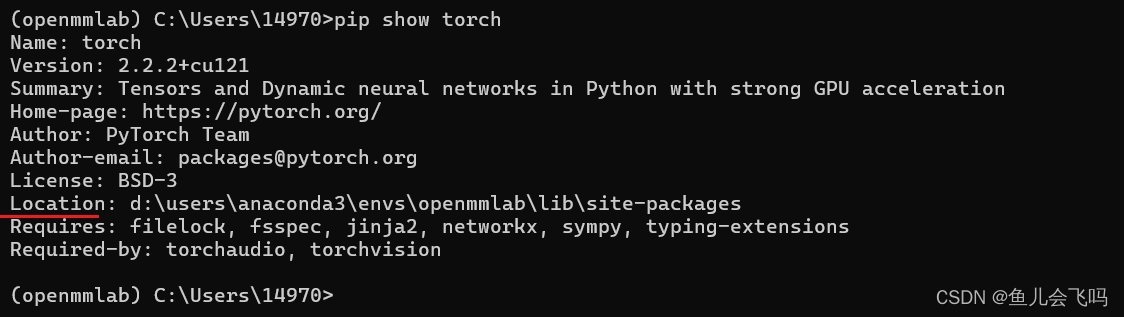
参考:
查看pip安装包的位置以及修改默认安装路径_pip 位置-csdn博客
相关文章:
-
点击Edit Configurations->Environment variables->文件图标->输入conda配置的Python环境路径C:\Users\…
-
-
统计学概述个人大佬的,将是我成长路上阿川水平有限,如,欢迎大佬。…
-
高斯过程其在回归任务中的应用我们都很熟悉了,但是我们一般介绍的都是针对单个任务的,也就是单个输出。本文我们将讨论扩展到多任务gp,强调它们的好处和实际实现。本文将介绍如何通过共区域…
-
基于2020年山西统计年鉴全省居民人均收支情况的数据,使用Python做出了具体的数据分析,分为收支分析和对比分析。其中收支分析的主要内容包括,通过matpltlib绘制了1978…
-
已经写出国赛E题黄河水沙监测数据分析完整代码分析+处理结果+思路文档(30+页),包括数据预处理、数据可视化(分组数据分布图可视化、相关系数热力图可视化、散点图可视化)、回归模型(…
版权声明:本文内容由互联网用户贡献,该文观点仅代表作者本人。本站仅提供信息存储服务,不拥有所有权,不承担相关法律责任。
如发现本站有涉嫌抄袭侵权/违法违规的内容, 请发送邮件至 2386932994@qq.com 举报,一经查实将立刻删除。

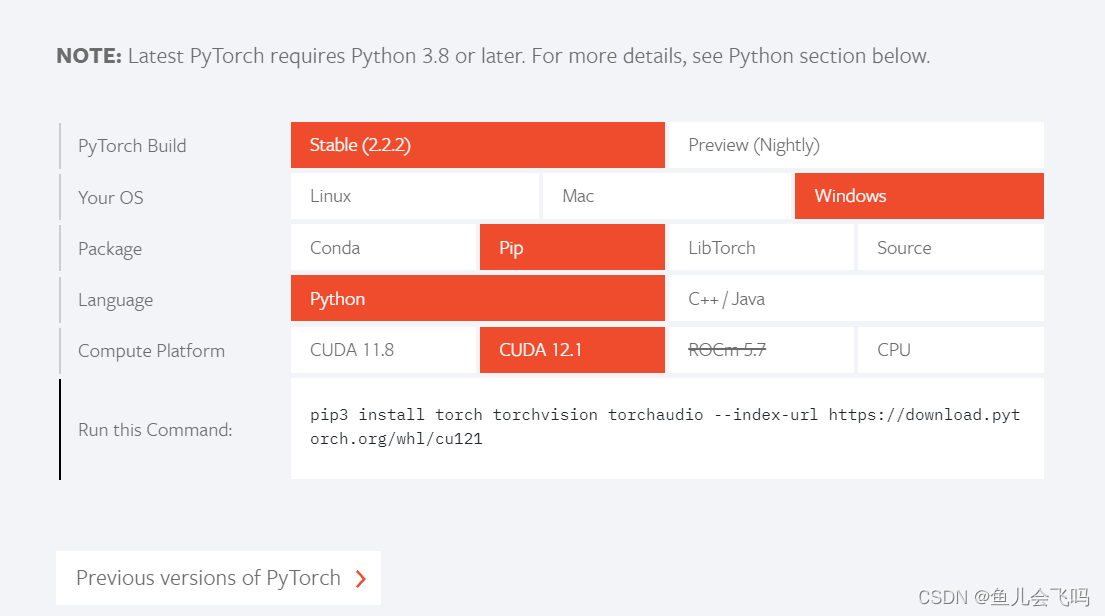

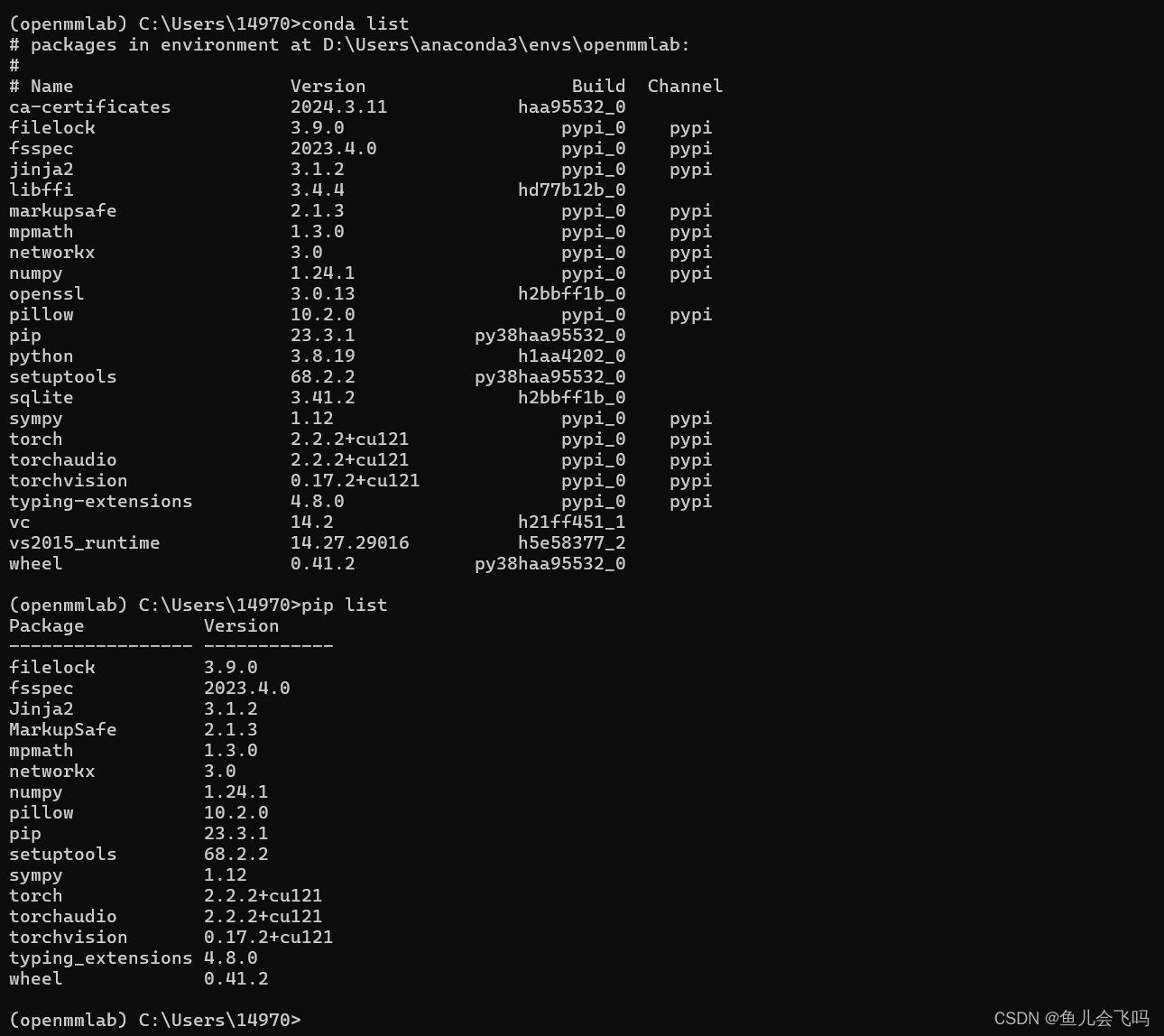
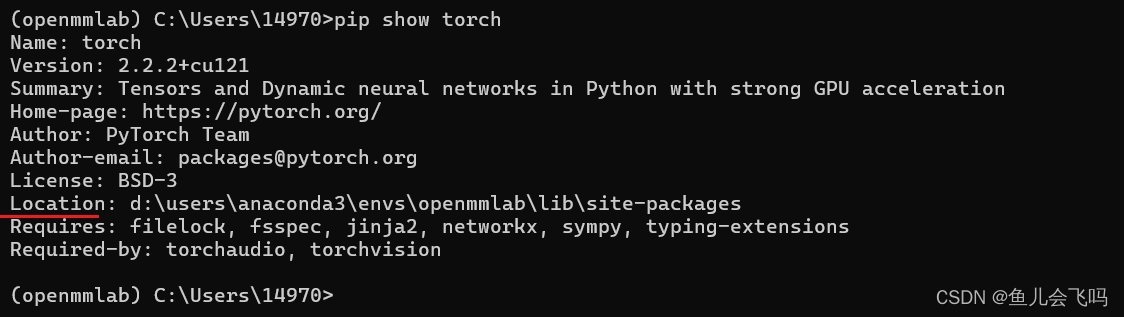


发表评论